Win10找不到注销按钮?简单几步教你快速恢复!
时间:2025-06-17 17:21:07 164浏览 收藏
**Win10没找到注销选项?别慌!手把手教你快速找回!** 许多Win10用户在使用过程中会遇到开始菜单中“注销”选项消失的问题,导致无法正常注销计算机。本文针对这一问题,提供了两种简单有效的解决方法。方法一,通过常用菜单,使用快捷键Win+X快速调出“关机或注销”选项;方法二,利用快捷键Alt+F4调出“关闭Windows”界面,选择注销。无论哪种方法,都能帮助你轻松找回Win10的注销功能,快速解决问题,提升使用体验。快来学习,告别Win10注销难题!
近期,有用户反馈说打开windows10系统点击开始菜单后竟然发现没有“注销”选项,有时候设置要求我们要注销计算机,遇到win10系统没有注销的情况怎么办?这里小编和大家分享一下win10系统没有注销选项的两种解决方法,感兴趣的朋友不要错过了。
方法一,常用菜单注销
1、Win10开始菜单关机按钮中没有注销怎么办。我们的一些设置要求我们要注销我们的计算机,我们该如何添加呢?下面和大家分享一下我的经验希望能够帮到大家。
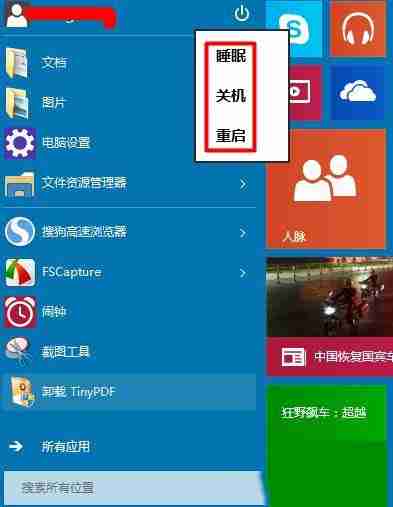
2、我们直接按键盘上的win+x键。这样我们可以调出我们的常用菜单。
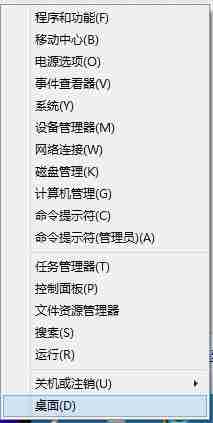
3、我们在常用菜单中我们选择“关机或注销”。
4、我们可以直接选择“注销”。
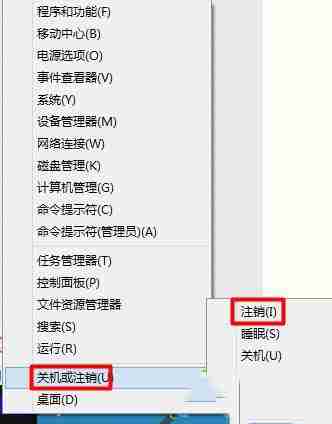
5、这样我们的笔记本电脑就可以方便的注销了。
方法二,快捷键注销
1、我们在桌面状态下,我们按alt+f4键。
2、我们可以调出我们的“关闭windows界面”。

3、我们直接在“关闭windows界面”我们选择“注销”。

4、这样我们的笔记本电脑也是很容易就可以进行注销了。
到这里,我们也就讲完了《Win10找不到注销按钮?简单几步教你快速恢复!》的内容了。个人认为,基础知识的学习和巩固,是为了更好的将其运用到项目中,欢迎关注golang学习网公众号,带你了解更多关于的知识点!
-
501 收藏
-
501 收藏
-
501 收藏
-
501 收藏
-
501 收藏
-
196 收藏
-
182 收藏
-
317 收藏
-
117 收藏
-
474 收藏
-
208 收藏
-
324 收藏
-
377 收藏
-
476 收藏
-
433 收藏
-
270 收藏
-
202 收藏
-

- 前端进阶之JavaScript设计模式
- 设计模式是开发人员在软件开发过程中面临一般问题时的解决方案,代表了最佳的实践。本课程的主打内容包括JS常见设计模式以及具体应用场景,打造一站式知识长龙服务,适合有JS基础的同学学习。
- 立即学习 543次学习
-

- GO语言核心编程课程
- 本课程采用真实案例,全面具体可落地,从理论到实践,一步一步将GO核心编程技术、编程思想、底层实现融会贯通,使学习者贴近时代脉搏,做IT互联网时代的弄潮儿。
- 立即学习 516次学习
-

- 简单聊聊mysql8与网络通信
- 如有问题加微信:Le-studyg;在课程中,我们将首先介绍MySQL8的新特性,包括性能优化、安全增强、新数据类型等,帮助学生快速熟悉MySQL8的最新功能。接着,我们将深入解析MySQL的网络通信机制,包括协议、连接管理、数据传输等,让
- 立即学习 500次学习
-

- JavaScript正则表达式基础与实战
- 在任何一门编程语言中,正则表达式,都是一项重要的知识,它提供了高效的字符串匹配与捕获机制,可以极大的简化程序设计。
- 立即学习 487次学习
-

- 从零制作响应式网站—Grid布局
- 本系列教程将展示从零制作一个假想的网络科技公司官网,分为导航,轮播,关于我们,成功案例,服务流程,团队介绍,数据部分,公司动态,底部信息等内容区块。网站整体采用CSSGrid布局,支持响应式,有流畅过渡和展现动画。
- 立即学习 485次学习
